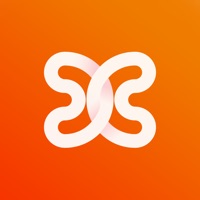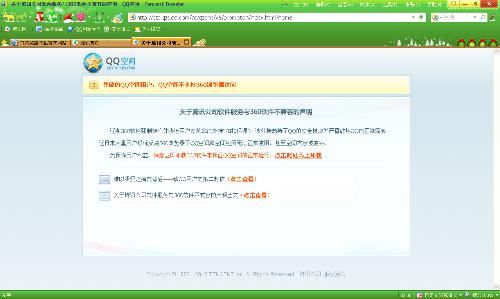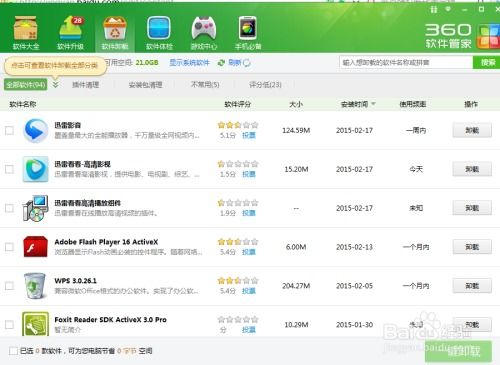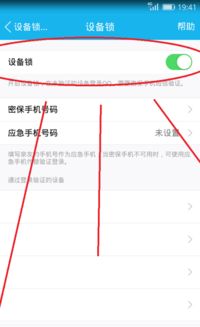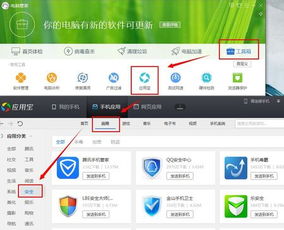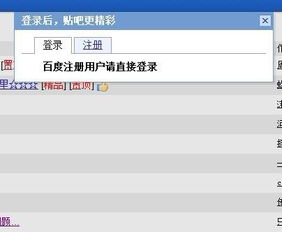手机登录QQ后电脑登不上怎么办
手机登录QQ后电脑无法登录怎么办

当我们习惯使用QQ进行日常沟通时,有时会遇到手机成功登录QQ后,电脑端却无法登录的问题。这不仅会影响我们的工作和社交,还会带来诸多不便。为了帮助大家全面了解并解决这一问题,本文将从多个角度详细探讨其可能的原因及解决方案。
一、检查网络环境
电脑端QQ登录不上去,首先应考虑的因素就是网络环境。比如,当电脑无法连接网络时,QQ图标会显示为灰色且长时间不闪动。因此,排查网络连接问题非常重要。
1. 检查网络连接:确保电脑已经连接至互联网。可以打开浏览器,尝试访问其他网站,确认网络连接是否正常。
2. 重启路由器:有时路由器可能出现故障,导致网络不稳定。重启路由器可能解决这一问题。
3. 检查网络配置:确认电脑的网络配置(如IP地址、DNS设置等)是否正确。错误的配置可能会导致网络连接失败。
二、DNS设置问题
DNS异常是电脑端QQ无法登录的另一个常见原因。如果DNS设置不正确,虽然可以正常访问网页,但QQ却无法登录。
1. 重置DNS设置:
打开控制面板,找到“网络和共享中心”。
点击“更改适配器设置”,选择你的网络连接(如以太网或无线网络)。
右键点击选中的连接,选择“属性”。
在弹出的窗口中,找到“Internet协议版本4(TCP/IPv4)”,点击“属性”。
选择“自动获得DNS服务器地址”,然后点击“确定”。
2. 手动设置DNS:
如果你知道正确的DNS服务器地址,可以选择手动设置。常见的公共DNS有谷歌的8.8.8.8和8.8.4.4,以及Cloudflare的1.1.1.1。
三、软件版本不匹配
如果电脑和QQ软件的版本不兼容,也会导致无法登录。
1. 检查电脑系统版本:确保你的电脑系统符合QQ软件的运行要求。比如,某些旧版系统(如XP)可能无法支持最新版的QQ。
2. 更新QQ软件:如果你的电脑系统版本较新,但QQ版本过旧,也可能会导致无法登录。尝试更新QQ到最新版本,以确保软件与系统的兼容性。
3. 安装合适版本的QQ:如果你的电脑是旧系统,可以选择安装一个与该系统兼容的旧版QQ。
四、运行内存不足
如果电脑的运行内存被占用过多,启动QQ时可能会出现问题。
1. 关闭不必要的程序:通过任务管理器关闭占用大量内存的程序,以释放更多的运行内存。
2. 增加内存条:如果经常遇到内存不足的问题,可以考虑升级电脑的内存条。
五、QQ客户端软件损坏
有时候,QQ客户端软件可能因为某些原因(如病毒、误删文件等)而损坏,导致无法登录。
1. 重新安装QQ:卸载原有的QQ软件,然后从官方网站下载最新版本的QQ,并进行安装。在卸载前,记得备份重要的聊天记录和文件。
2. 修复QQ文件:如果你不想重新安装QQ,可以尝试使用一些软件修复工具来修复损坏的QQ文件。
六、账号安全设置
在QQ的安全设置中,设备锁是一个常见的功能,它可以限制QQ在其他设备上的登录。如果设备锁被开启,且没有在电脑上进行解锁,那么电脑端将无法登录QQ。
1. 关闭设备锁:
登录手机QQ,点击左上角的头像。
进入“设置”,选择“账号、设备安全”。
找到“设备锁”选项,点击开关按钮关闭设备锁。
2. 重新登录:关闭设备锁后,尝试重新在电脑上登录QQ。
七、登录限制与保护
QQ为了保障用户账号的安全,有时会采取一些登录限制措施。比如,当检测到异常登录行为时,可能会暂时锁定账号。
1. 解除登录限制:
如果你的账号被暂时锁定,可以通过手机验证码、密保问题等方式解除限制。
登录QQ安全中心,查看账号是否存在异常登录记录,并根据提示进行解锁。
2. 修改密码:为了加强账号的安全性,可以定期修改QQ密码,并设置复杂的密码组合。
八、电脑系统防火墙设置
有时候,电脑的防火墙设置可能会阻止QQ软件的正常运行。
1. 检查防火墙设置:打开控制面板,找到“系统和安全”,然后点击“Windows Defender防火墙”。在“允许的应用”中,查看是否允许QQ通过防火墙。
2. 临时关闭防火墙:为了测试是否是防火墙导致的问题,可以尝试临时关闭防火墙,然后重新登录QQ。如果问题解决,可以在防火墙设置中添加QQ为允许的应用。
- 上一篇: 手机上如何购买长途汽车票?
- 下一篇: 如何查询院校代码
-
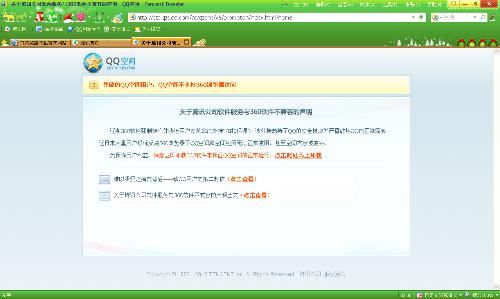 揭秘:为何QQ空间登录频频受阻?资讯攻略11-17
揭秘:为何QQ空间登录频频受阻?资讯攻略11-17 -
 探索QQ空间新途径:无需登录QQ的进入方法资讯攻略11-17
探索QQ空间新途径:无需登录QQ的进入方法资讯攻略11-17 -
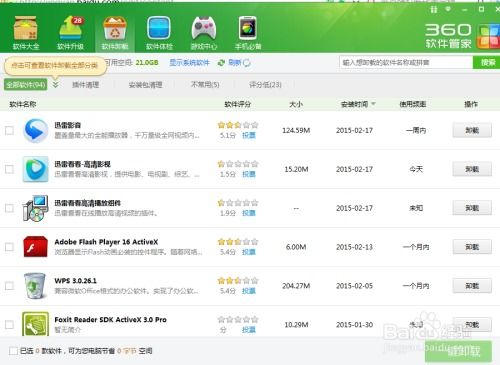 360安全卫士:常用工具箱功能全解析资讯攻略11-17
360安全卫士:常用工具箱功能全解析资讯攻略11-17 -
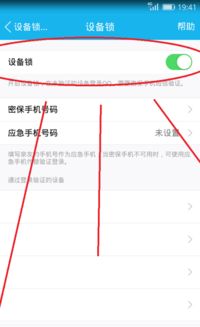 手机联网无忧,QQ登录却成谜?资讯攻略11-29
手机联网无忧,QQ登录却成谜?资讯攻略11-29 -
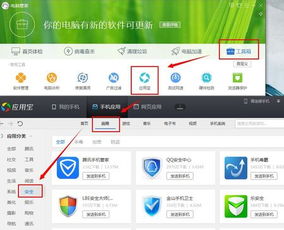 手机访问电脑版QQ网页资讯攻略11-14
手机访问电脑版QQ网页资讯攻略11-14 -
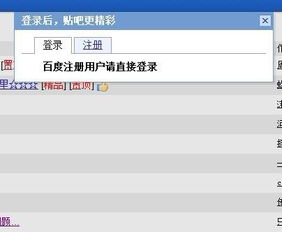 解决贴吧登录问题的方法资讯攻略11-17
解决贴吧登录问题的方法资讯攻略11-17